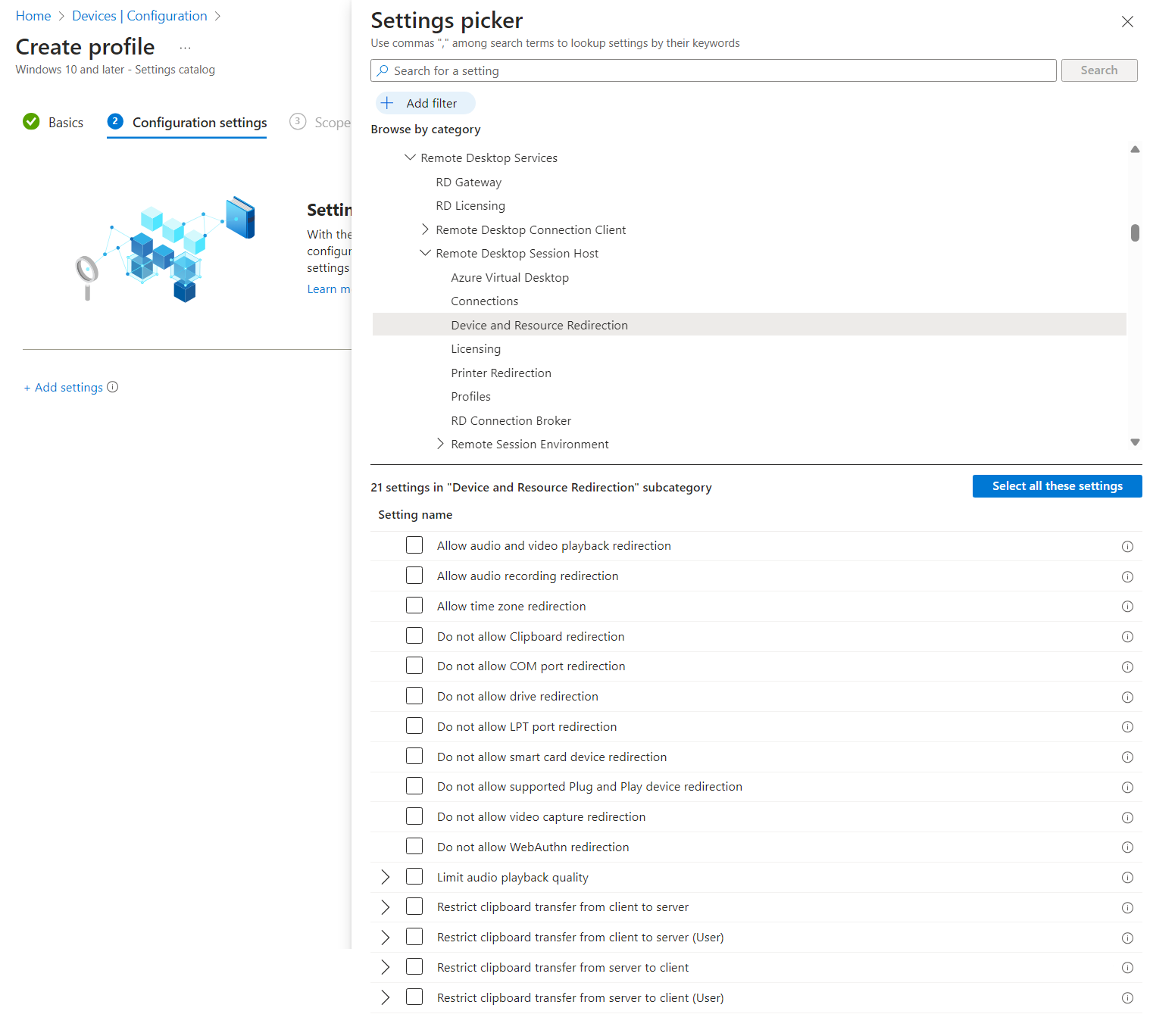Konfigurace přesměrování sériového portu nebo portu COM přes protokol Vzdálené plochy
Tip
Tento článek je sdílený pro služby a produkty, které používají protokol RDP (Remote Desktop Protocol) k poskytování vzdáleného přístupu k desktopům a aplikacím Windows.
Vyberte produkt pomocí tlačítek v horní části tohoto článku, abyste zobrazili relevantní obsah.
Můžete nakonfigurovat chování přesměrování sériových portů nebo portů COM mezi místním zařízením a vzdálenou relací přes protokol RDP (Remote Desktop Protocol).
Pro Azure Virtual Desktop doporučujeme povolit přesměrování sériového portu nebo portu COM u hostitelů relací pomocí Microsoft Intune nebo zásad skupiny a pak řídit přesměrování pomocí vlastností RDP fondu hostitelů.
Pro Windows 365 můžete cloudové počítače nakonfigurovat pomocí Microsoft Intune nebo zásad skupiny.
Pro Microsoft Dev Box můžete nakonfigurovat vývojová pole pomocí Microsoft Intune nebo zásad skupiny.
Tento článek obsahuje informace o podporovaných metodách přesměrování a o tom, jak nakonfigurovat chování přesměrování sériové nebo com porty. Další informace o tom, jak přesměrování funguje, najdete v tématu Přesměrování přes protokol Remote Desktop Protocol.
Požadavky
Než budete moct nakonfigurovat přesměrování sériového portu nebo portu COM, potřebujete:
Existující fond hostitelů s hostiteli relací.
Účet ID Microsoft Entra, který má přiřazené předdefinované role řízení přístupu na základě role (RBAC) přispěvatele fondu hostitelů virtualizace plochy jako minimum.
- Existující Cloud PC.
- Existující vývojové pole.
Sériový port nebo port COM na místním zařízení a periferní zařízení, které se připojuje k portu. Přesměrování sériového portu nebo portu COM používá neprůrazné přesměrování nízké úrovně, takže ovladače musí být nainstalovány ve vzdálené relaci, aby periferní zařízení fungovalo správně.
Ke konfiguraci Microsoft Intune potřebujete:
- Účet Microsoft Entra ID přiřazený předdefinované roli RBAC správce zásad a profilů.
- Skupina obsahující zařízení, která chcete nakonfigurovat.
Ke konfiguraci zásad skupiny potřebujete:
- Účet domény, který má oprávnění k vytváření nebo úpravě objektů zásad skupiny.
- Skupina zabezpečení nebo organizační jednotka obsahující zařízení, která chcete konfigurovat.
Musíte se připojit ke vzdálené relaci z podporované aplikace a platformy. Pokud chcete zobrazit podporu přesměrování v aplikaci pro Windows a v aplikaci Vzdálená plocha, přečtěte si téma Porovnání funkcí aplikací pro Windows napříč platformami a zařízeními a porovnání funkcí aplikace Vzdálená plocha napříč platformami a zařízeními.
Přesměrování sériového portu nebo portu COM
Konfigurace hostitele relace pomocí Microsoft Intune nebo zásad skupiny nebo nastavení vlastnosti RDP ve fondu hostitelů řídí schopnost přesměrovat sériové porty nebo porty COM z místního zařízení do vzdálené relace, která se řídí pořadím priority.
Výchozí konfigurace je:
- Operační systém Windows: Přesměrování sériového portu nebo portu COM není blokováno.
- Vlastnosti protokolu RDP fondu hostitelů služby Azure Virtual Desktop: Sériové porty nebo porty COM se přesměrují z místního zařízení do vzdálené relace.
- Výsledné výchozí chování: Sériové nebo com porty jsou přesměrovány z místního zařízení do vzdálené relace.
Důležité
Při konfiguraci nastavení přesměrování dbejte na to, že nejvíce omezující nastavení je výsledné chování. Pokud například zakážete přesměrování sériového portu nebo portu COM na hostiteli relace s Microsoft Intune nebo zásadami skupiny, ale povolíte ho s vlastností RDP fondu hostitelů, přesměrování se zakáže.
Konfigurace cloudového počítače řídí schopnost přesměrovat sériové porty nebo porty COM z místního zařízení do vzdálené relace a je nastavená pomocí Microsoft Intune nebo zásad skupiny.
Výchozí konfigurace je:
- Operační systém Windows: Přesměrování sériového portu nebo portu COM není blokováno.
- Windows 365: Sériové porty nebo porty COM se přesměrují z místního zařízení do vzdálené relace.
- Výsledné výchozí chování: Sériové nebo com porty jsou přesměrovány z místního zařízení do vzdálené relace.
Konfigurace vývojového pole řídí možnost přesměrování sériového portu nebo portu COM z místního zařízení do vzdálené relace a je nastavená pomocí Microsoft Intune nebo zásad skupiny.
Výchozí konfigurace je:
- Operační systém Windows: Přesměrování sériového portu nebo portu COM není blokováno.
- Microsoft Dev Box: Sériové porty nebo porty COM se přesměrují z místního zařízení do vzdálené relace.
- Výsledné výchozí chování: Sériové nebo com porty jsou přesměrovány z místního zařízení do vzdálené relace.
Konfigurace přesměrování sériového portu nebo portu COM pomocí vlastností protokolu RDP fondu hostitelů
Fond hostitelů Azure Virtual Desktopu, který nastavuje přesměrování portů MODELU COM, určuje, jestli se mají přesměrovat sériové porty nebo porty COM mezi vzdálenou relací a místním zařízením. Odpovídající vlastnost RDP je redirectcomports:i:<value>. Další informace naleznete v tématu Podporované vlastnosti protokolu RDP.
Konfigurace přesměrování sériového portu nebo portu COM pomocí vlastností protokolu RDP fondu hostitelů:
Přihlaste se k portálu Azure.
Na panelu hledání zadejte Azure Virtual Desktop a vyberte odpovídající položku služby.
Vyberte fondy hostitelů a pak vyberte fond hostitelů, který chcete nakonfigurovat.
Vyberte Vlastnosti protokolu RDP a pak vyberte Přesměrování zařízení.
V případě přesměrování portů COM vyberte rozevírací seznam a pak vyberte jednu z následujících možností:
- Porty COM na místním počítači nejsou ve vzdálené relaci k dispozici.
- Porty COM v místním počítači jsou k dispozici ve vzdálené relaci (výchozí)
- Nenakonfigurováno
Zvolte Uložit.
Konfigurace přesměrování sériového portu nebo portu COM pomocí Microsoft Intune nebo zásad skupiny
Konfigurace přesměrování sériového portu nebo portu COM pomocí Microsoft Intune nebo zásad skupiny
Vyberte příslušnou kartu pro váš scénář.
Povolení nebo zakázání přesměrování sériového portu nebo portu COM pomocí Microsoft Intune:
Přihlaste se do Centra pro správu Microsoft Intune.
Vytvořte nebo upravte konfigurační profil pro zařízení s Windows 10 a novějším s typem profilu katalogu Nastavení.
V nástroji pro výběr nastavení přejděte do šablon pro>správu součásti>vzdálené plochy Vzdálená>plocha Služby vzdálené plochy zařízení hostitele relace>a přesměrování prostředků.
Zaškrtněte políčko Nepovolit přesměrování portu COM a potom zavřete výběr nastavení.
Rozbalte kategorii Šablony pro správu a v závislosti na vašich požadavcích přepněte přepínač Pro nepovolit přesměrování portu MODELU COM na Povoleno nebo Zakázáno:
Chcete-li povolit přesměrování sériového portu nebo portu COM, přepněte přepínač na Zakázáno a pak vyberte OK.
Chcete-li zakázat přesměrování sériového portu nebo portu COM, přepněte přepínač na Povoleno a pak vyberte OK.
Vyberte Další.
Volitelné: Na kartě Značky oboru vyberte značku oboru, která profil vyfiltruje. Další informace o značkách oboru najdete v tématu Použití řízení přístupu na základě role (RBAC) a značek oboru pro distribuované IT.
Na kartě Přiřazení vyberte skupinu obsahující počítače poskytující vzdálenou relaci, kterou chcete konfigurovat, a pak vyberte Další.
Na kartě Zkontrolovat a vytvořit zkontrolujte nastavení a pak vyberte Vytvořit.
Jakmile se zásada vztahuje na počítače poskytující vzdálenou relaci, restartujte je, aby se nastavení projevilo.
Testování přesměrování sériového portu nebo portu COM
Při použití přesměrování sériového portu nebo portu COM zvažte následující chování:
Ovladače pro přesměrované periferní zařízení připojené k sériovému portu nebo portu COM musí být nainstalovány ve vzdálené relaci pomocí stejného procesu jako místní zařízení. Ujistěte se, že je ve vzdálené relaci povolená služba Windows Update nebo že jsou pro periferní zařízení k dispozici ovladače.
Neprůrazné nízkoúrovňové přesměrování je určeno pro připojení k síti LAN; s vyšší latencí nemusí některá periferní zařízení připojená k sériovému portu nebo portu COM fungovat správně nebo uživatelské prostředí nemusí být vhodné.
Periferní zařízení připojená k sériovému portu nebo portu COM nejsou v místním zařízení k dispozici, když jsou přesměrovaná do vzdálené relace.
Periferní zařízení připojená k sériovému portu nebo portu COM je možné použít pouze v jedné vzdálené relaci najednou.
Přesměrování sériového portu nebo portu COM je dostupné jenom z místního zařízení s Windows.
Testování přesměrování sériového portu nebo portu COM z místního zařízení s Windows:
Připojte podporovaná periferní zařízení, která chcete použít ve vzdálené relaci, na sériový port nebo port COM.
Připojte se ke vzdálené relaci pomocí aplikace Windows nebo aplikace Vzdálená plocha na platformě, která podporuje přesměrování jednotky. Další informace najdete v tématu Porovnání funkcí aplikací pro Windows napříč platformami a zařízeními a porovnání funkcí aplikací Vzdálená plocha napříč platformami a zařízeními.
Zkontrolujte, jestli zařízení funguje správně ve vzdálené relaci. Vzhledem k tomu, že sériové porty nebo porty MODELU COM jsou přesměrované pomocí neprůrazného přesměrování nízké úrovně, musí být ve vzdálené relaci nainstalován správný ovladač, který je potřeba udělat, pokud není nainstalován automaticky.
Tady je několik způsobů, jak zkontrolovat, jestli jsou periferní zařízení USB dostupná ve vzdálené relaci v závislosti na oprávnění, které máte ve vzdálené relaci:
Otevřete Správce zařízení ve vzdálené relaci z nabídky Start nebo spusťte
devmgmt.mscz příkazového řádku. Zkontrolujte, jestli se přesměrovaná periferní zařízení zobrazují v očekávané kategorii zařízení a nezobrazují se žádné chyby.
Na místním zařízení i ve vzdálené relaci otevřete příkazový řádek nebo powershellový řádek a v obou umístěních spusťte následující příkaz. Tento příkaz zobrazuje sériové porty nebo porty COM dostupné místně a umožňují ověřit, že jsou dostupné ve vzdálené relaci.
chgportVýstup je podobný následujícímu výstupu:
Na místním zařízení:
COM3 = \Device\Serial0 COM4 = \Device\Serial1Ve vzdálené relaci:
COM3 = \Device\RdpDrPort\;COM3:2\tsclient\COM3 COM4 = \Device\RdpDrPort\;COM4:2\tsclient\COM4
Jakmile jsou periferní zařízení přesměrovaná a fungují správně, můžete je použít stejně jako na místním zařízení.